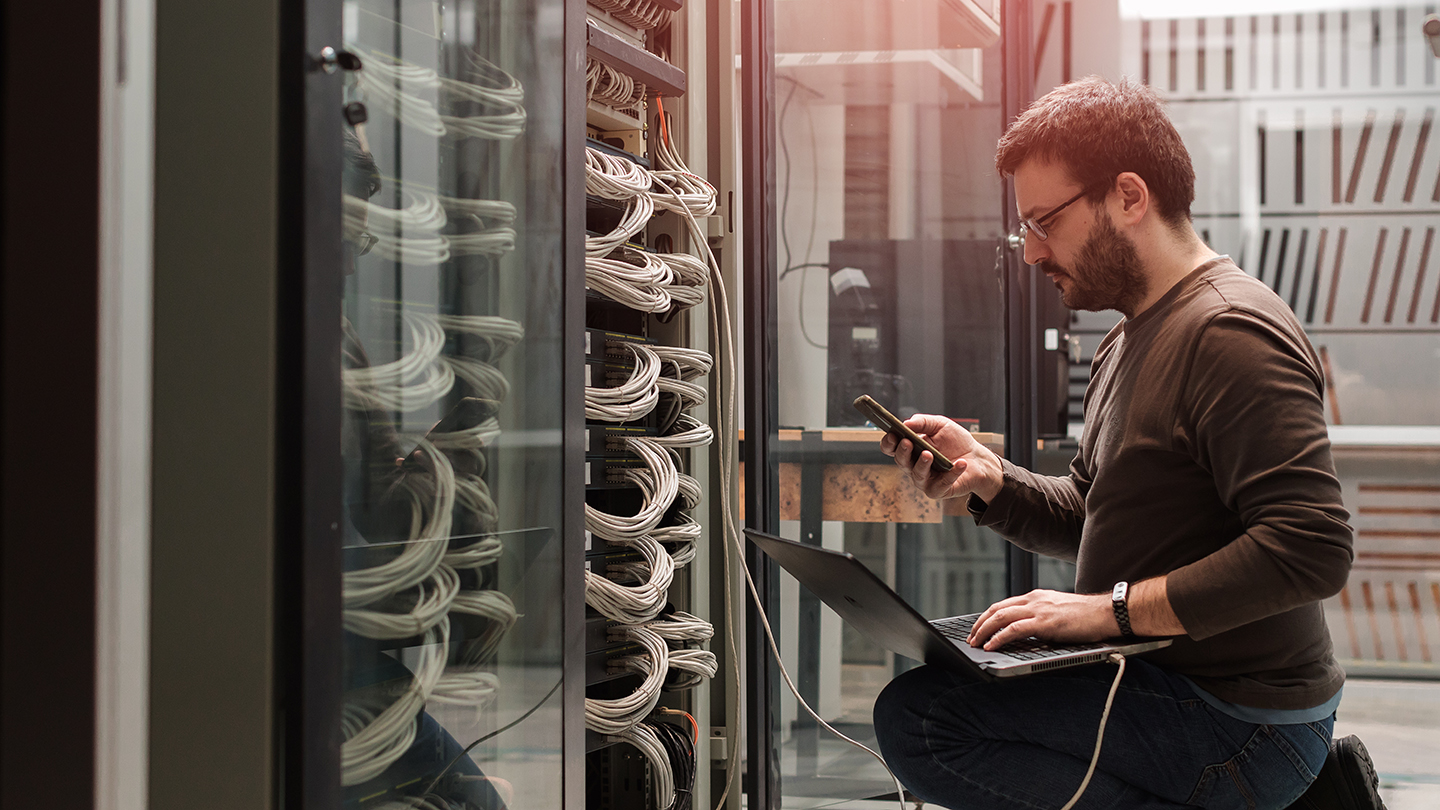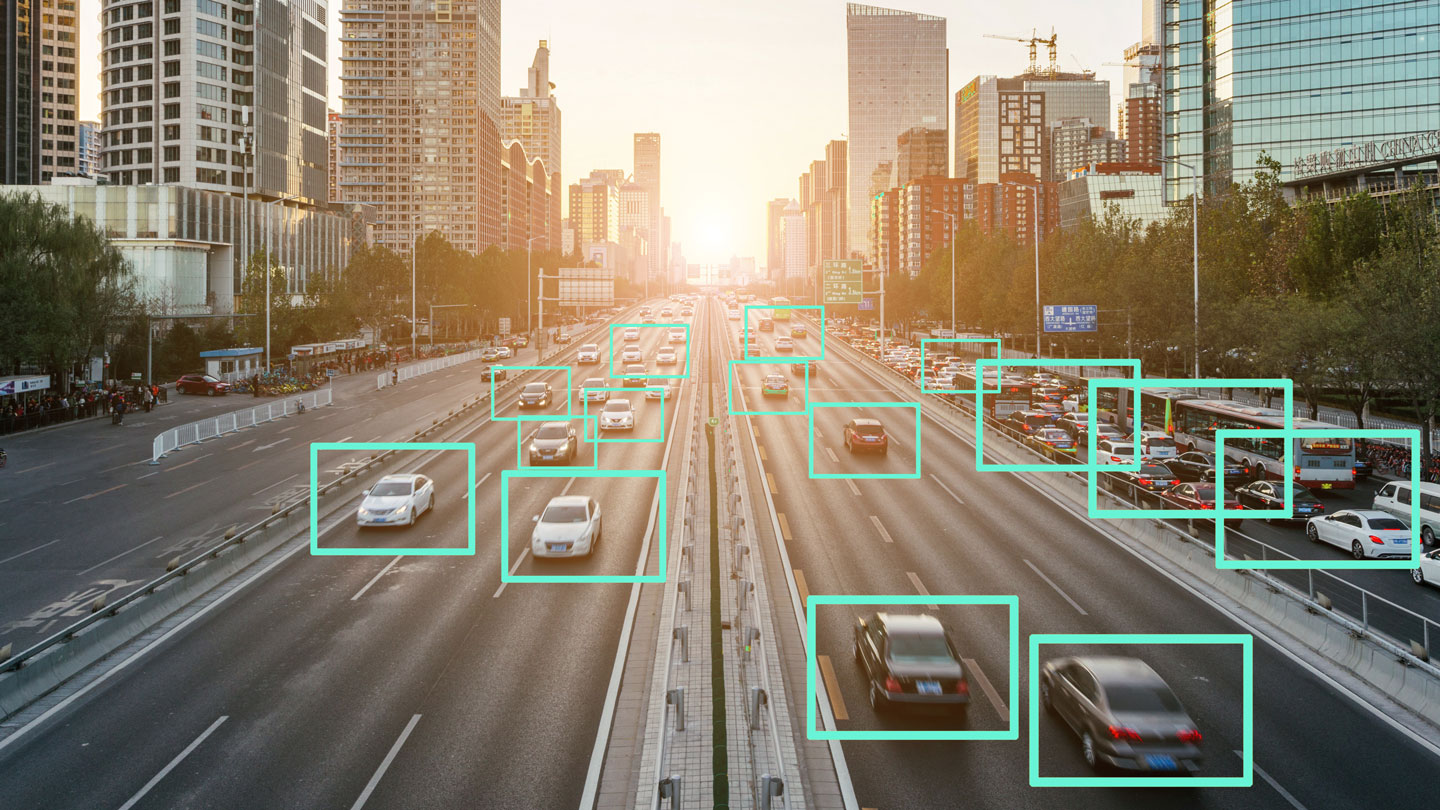インテリジェントエッジの実現には、組込みシステム周辺の環境情報を分析できるエッジAIが不可欠です。エッジAIは、組込みシステム上で動作することから、組込みAIとも呼ばれます。最新のWind River Linuxではエッジコンピューティング機能としてAI/機械学習(ML)に対応しており、AI/機械学習のフレームワークであるGoogle TensorFlowとIntel OpenVinoをサポートしています。これらのフレームワーク上に実装されたAI/機械学習のアルゴリズムを組込みシステム上で組込みAIとして実行することができます。
また、Wind River Linuxは、エッジコンピューティングで解析したデータをサーバと送受信する際に必要となるメッセージングサービスにも対応しており、最新のWind River LinuxはMQTT、Minifyをサポートしています。
エッジAI(組込みAI)とは
AIは、人間の知能を模倣するためにコンピュータを利用する技術分野です。古典的なプログラミングでは、アルゴリズムをコード化し、コンピュータにロジックを実行させ、データを処理し、出力を計算することにより問題を解決します。これに対して、AI/機械学習は、データからパターンを見つけ出し、効果的に学習するアプローチです。なかでも、ディープラーニングは、大規模なデータセットを利用する機械学習です。モデルを繰り返し学習させるために、複数の層からなるニューラルネットワークを使用します。画像処理をはじめ音声認識など様々な問題を解決することができます。こうした機能をエッジに活用したものが、エッジAIです。
エッジAIに活用されるフレームワーク
AIはデータ中心の手法のため、モデルの作成と学習には大規模なデータセットへのアクセスと、データを操作するためのフレームワークが必要です。そのためAIには、データを容易に操作でき、複雑な数値解析や統計解析などのライブラリを利用できる言語フレームワークとしてPythonが広く採用されています。また、Python上のAI/機械学習のフレームワークであるTensorFlowやOpenVinoも広く利用されています。最新のWind River Linux はPythonとTensorFlow、OpenVinoをサポートしています。
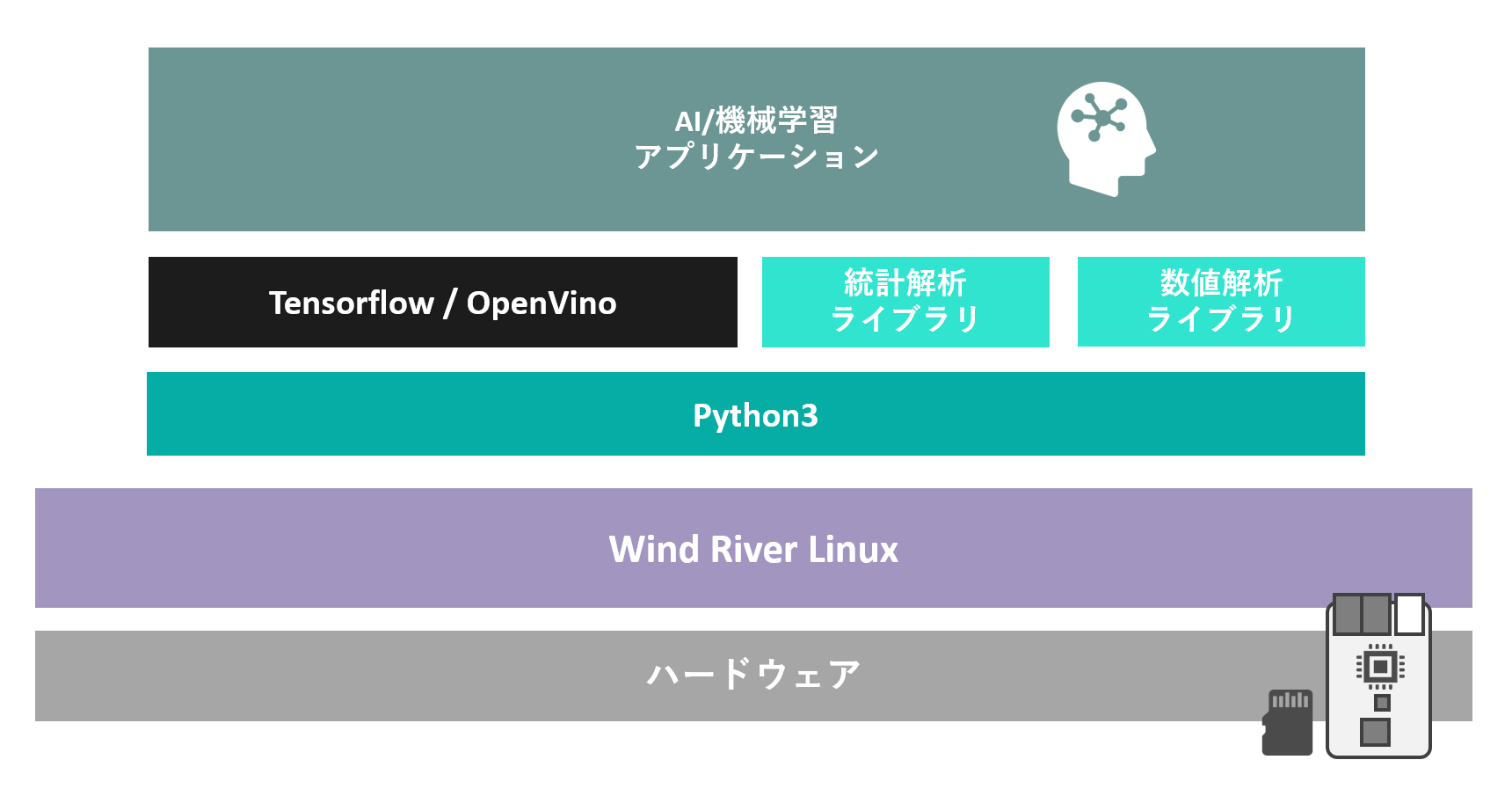
図1:AI/機械学習アプリケーションを支える言語フレームワークのPythonと開発フレームワークのTensorFlow、OpenVino
なお、高精度なモデルを作成するためには膨大なデータセットが必要であり、モデルの学習に大量の計算リソースが必要となるため、通常、学習はクラウドやハイパフォーマンスコンピューティング環境で実行されます。エッジAIは、学習済みのモデルによる推論のみを実行することが一般的です。
エッジAI(組込みAI)のメリットとユースケース
エッジAI(組込みAI)のメリット
エッジでAI/機械学習を活用することのメリットは、大別して2つあります。
レイテンシと帯域の改善
ミッションクリティカルなシステムのレイテンシに関するアプリケーション固有の課題は、特に厳しいものです。エッジAIを活用することにより、ネットワーク上を通過するデータ量とデータが移動する時間の両方を削減できるため、インテリジェントエッジでのコンピューティングにおける全体的なレイテンシを削減可能です。
セキュリティ脅威への対応
サーバにシステムのデータを送ることなく処理できるエッジAIを導入したインテリジェントエッジアーキテクチャを活用したローカルアプリケーションは、セキュリティ脅威の影響を抑えることができます。従来型の集中型データセンターやネットワークオペレーションセンターから脱却し、5Gのインテリジェントエッジのユースケースである分散型のサービスも実現可能です。
エッジAI(組込みAI)のユースケース
航空宇宙・防衛
エッジAIを導入することにより、航空宇宙・防衛アプリケーションで通信障害が発生した場合でも、意思決定の遅れや重要な情報なしの操作を防ぎ、利用可能な情報をフル活用したアプリケーションの自律的な制御を可能にします。
オートモーティブ
高精度のダイナミックな3D地図の提供や、インテリジェントな運転などのサービスを実現可能です。ローカルなデータを瞬時に処理し、狭い帯域のモバイルネットワークであっても、適切なデータを適切な場所で適切な時間に処理することができます。
医療
現在の血糖値モニターやその他のセンサーなどの医療機器では、未処理の大量のデータをサードパーティのクラウドに保存する機器が多くあります。そのため、医療機関にはセキュリティ上の懸念があります。病院の敷地内にエッジAIを敷設し、データをローカルで処理することにより、データのプライバシーを保全することができます。また、患者の異常な動向や行動について医療従事者に適時に通知することや、より包括的な現在および過去のデータを含む患者情報のダッシュボードを作成することも可能です。
インダストリアル
インテリジェントエッジは、工場やその他の産業環境におけるデジタルツインの展開を可能にします。クラウドベースのデジタルツインと比較すると、ミッションクリティカルなアプリケーションで使用するのに十分な低レイテンシ、分析の閉ループ統合、安全停止など、イベントベースの操作の応答時間を短縮できるローカル制御機能など、技術的およびビジネス的な利点があります。そして、最終的にデジタルツインの進化を加速させることが可能です。
Wind River Linuxを使ってTensorFlow上で動作する
エッジAIアプリを実行しよう
ここからは実際に、Wind River Linuxを使ってTensorFlowフレームワークを利用して実装された画像認識アプリケーションを実行する方法をご紹介します。画像認識アプリケーションを実行するまでの手順は、次の通りです。
- TensorFlowを備えたLinuxディストリビューションをソースコードからビルドする
- Wind River Linuxを起動してTensorFlowが利用できることを確認する
- 画像とラベルデータを用いてMNIST画像認識モデルを作成する
- 画像認識モデルにより入力画像に対して推論を行い、結果を出力する

動画:エッジAI~TensorFlowで画像認識を体験
TensorFlowを備えたLinuxディストリビューションを
ソースコードからビルドする
事前準備
Wind River Linuxを使用するには、LinuxをインストールしたホストPCが必要です。推奨されるホストPCの要件は「Wind River Linux Release Notes:Host System Recommendations and Requirements」をご確認ください。また、「Necessary Linux Host System Libraries and Executables」に掲載されているパッケージも事前にインストールしてください。今回の動画ではホストPCにUbuntu Desktop 20.04(x86 64bit)を選択しています。
Linuxディストリビューションのソースコード入手
Wind River Linux LTSの場合
まず、Wind River Linux によるLinuxディストリビューションの開発環境を構築します。Wind River LinuxのWEBページにて「Wind River Linux を評価(ビルドシステム含む)」をクリックし、ダウンロードに必要な項目を入力後、使用許諾契約を確認し、送信をクリックしてください(右図)。
GitHubのURLがWEBサイト上に表示されます。このURLにアクセスするとGitHubページが開きますので、gitコマンドに指定するclone用のURLを取得してください(右図)。
clone用URLと、Wind River Linux LTSのブランチ名"WRLINUX_10_<バージョン>_LTS"を付与した、git cloneコマンドを実行し、開発環境を構築します。以下は、ホームディレクトリの中に作業用ディレクトリ"codebuild"を作成し、codebuild内に開発環境を構築する例です。
ホストPC上での操作(Wind River Linux LTSの場合)
$ mkdir ./codebuild
$ cd ./codebuild
$ git clone --branch WRLINUX_10_<バージョン>_LTS \
<GitHubより取得したclone用URL>

図2:ソースコードベースのWind River Linuxの入手
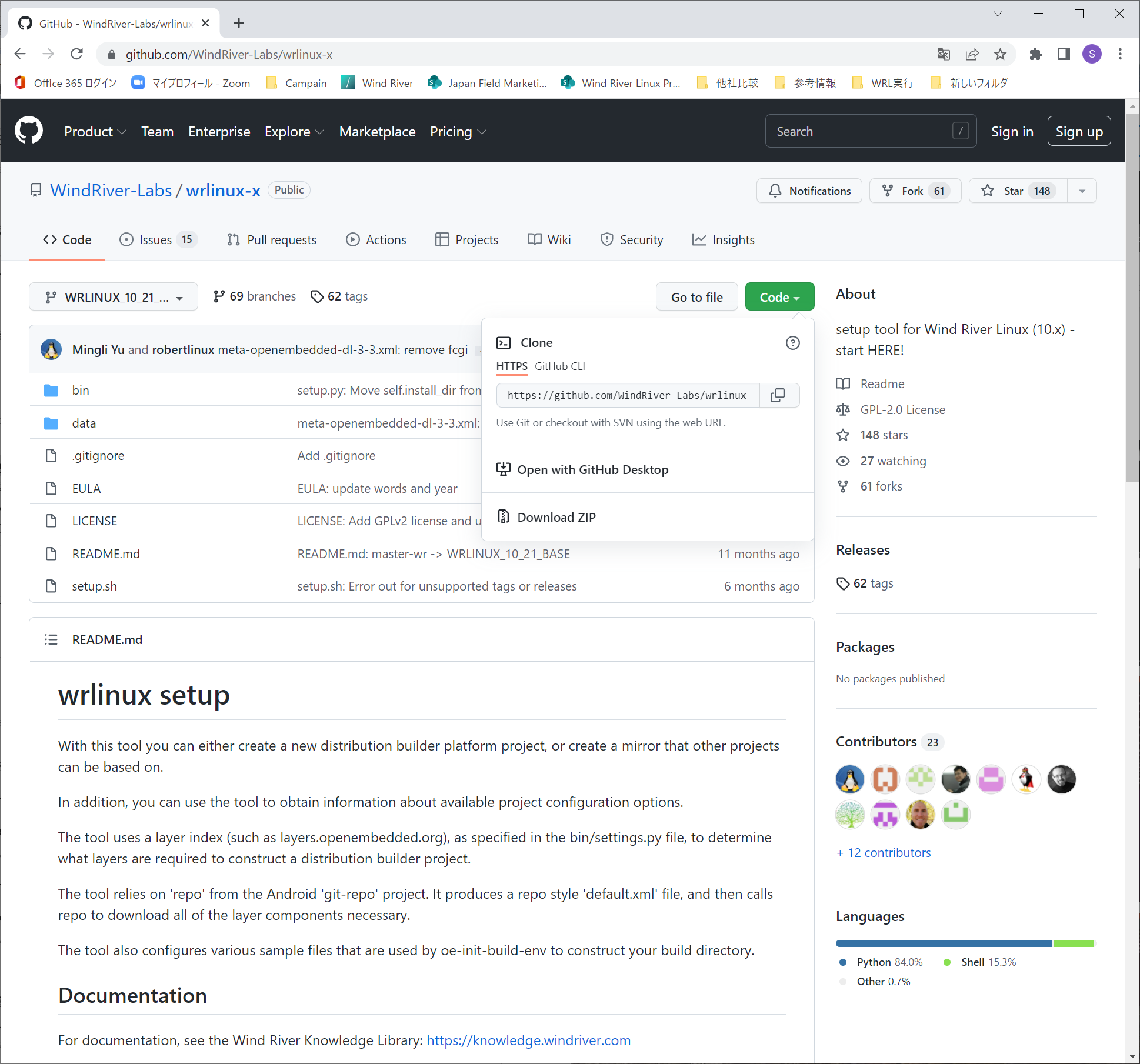
図3:GitHub上のWind River Linux
Linuxディストリビューションのビルド
次に、TensorFlowを備えたLinuxディストリビューションを作成するための設定を含むビルドシステムを取得します。git cloneコマンドにより入手した"./wrlinux-x/setup.sh"開発ツールに次のオプションを付与して実行することで、ビルドシステムを取得できます。
ホストPC上での操作
$ ./wrlinux-x/setup.sh --list-machines
<利用可能なBSPの一覧が表示される>
$ ./wrlinux-x/setup.sh --machines qemuarm64 \
--templates feature/tensorflow \
--layers meta-tensorflow --dl-layers
<qemuarm64に対応するBSPを備え、TensorFlowを備えた
Linuxディストリビューションを作成するための設定を含むビルドシステムを取得する>
続いて、". ./environment-setup-x86_64-wrlinuxsdk-linux"コマンドを実行してください。このコマンドにより、開発作業に必要なPATHがシステムに追加されます。続いて". ./oe-init-build-env"のコマンドを実行すると、Linuxディストリビューションをカスタマイズするための設定ファイルを含む、ビルド用ディレクトリが作成されます。
ホストPC上での操作
$ . ./environment-setup-x86_64-wrlinuxsdk-linux
$ . ./oe-init-build-env
"conf/local.conf"を編集して、ビルドの設定を行います。ビルド中にネットワークからパッケージを自動収集できるよう"BB_NO_NETWORK ?= '0'"を指定します。他の設定項目は、setup.shにより自動的にTensorFlowを備えたLinuxディストリビューションが作成されるように設定されています。
ホストPC上での操作
$ vi conf/local.conf
BB_NO_NETWORK ?= '0'
WRTEMPLATE ?= “feature/tensorflow”
MACHINE ??= " qemuarm64"
DISTRO ??= “wrlinux”
PACKAGE_CLASSES ?= “package_rpm”
最後に、Linuxディストリビューションをビルドします。ビルドには"bitbake"コマンドを利用します。bitbakeコマンドの引数には、標準のビルドを意味する"wrlinux-image-std"を指定し、オプションとしてアプリケーションを開発するためのSDKを生成する"-c populate_sdk"を指定します。bitbakeコマンドを実行すると約5000個のソースコードが次々にダウンロードされ、統合されます。完了までしばらくお待ちください。
ホストPC上での操作
$ bitbake wrlinux-image-std -c populate_sdk
Wind River Linuxを起動して
TensorFlowが利用できることを確認する
ビルドしたLinuxディストリビューションをQEMU上で実行してみましょう。実行には"runqemu"コマンドを使います。オプションにはMACHINE名"qemuarm64"を指定します。TensorFlowのアプリケーションはメモリを大量に消費するため"qemuparams="-m 5120""オプションを指定してください。runqemuコマンドによりQEMUの実行が開始されると、CUIのWind River Linuxが起動します。
ホストPC上での操作
$ runqemu qemuarm64 wrlinux-image-std qemuparams="-m 5120"
作成したLinuxディストリビューション上でPythonとTensorFlowを実行できることを確認してみましょう。次のコマンドを実行することにより、PythonがTensorFlowを呼び出し、TensorFlowが1000x1000の二次元配列を乱数で初期化し、その合計値が算出される様子を確認することができます。
Wind River Linux上での操作
# python3 -c "import tensorflow as tf; print(tf.reduce_sum(tf.random.normal([1000, 1000])))"
Tensor(-87.60, shape=(), dtype=float32)
※出力値は乱数の合計値となることから実行毎に変化する
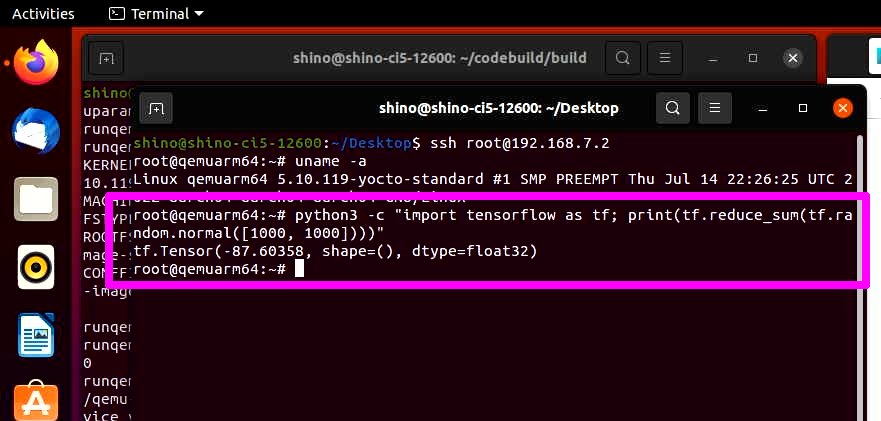
図4:Wind River Linux上で動作するPythonとTensorFlow
画像とラベルデータを用いてMNIST画像認識モデルを作成する
続いて、PythonとTensorFlowを使って、画像認識アプリケーションに利用するMNIST画像認識モデルを作成してみましょう。QEMU上のWind River Linux で下記のプログラム"neural-network.demo.py"を実装します。このプログラムはMNISTと呼ばれるデータセットを活用し、画像に対応するラベルを学習するものです。
Wind River Linux上で実行
# cd /root
# cat >neural-network.demo.py <<ENDOF
import tensorflow as tf
mnist = tf.keras.datasets.mnist
(x_train, y_train),(x_test, y_test) = mnist.load_data()
x_train, x_test = x_train / 255.0, x_test / 255.0
model = tf.keras.models.Sequential([
tf.keras.layers.Flatten(input_shape=(28, 28)),
tf.keras.layers.Dense(512, activation=tf.nn.relu),
tf.keras.layers.Dropout(0.2),
tf.keras.layers.Dense(10, activation=tf.nn.softmax)
])
model.compile(optimizer='adam',
loss='sparse_categorical_crossentropy',
metrics=['accuracy'])
model.fit(x_train, y_train, epochs=5)
model.evaluate(x_test, y_test)
ENDOF
実装後、以下のコマンドで学習を開始します。プログラムを開始すると、自動的に学習用のデータのダウンロードが開始され、ダウンロード完了後、データに従った学習が行われます。
Wind River Linux上で実行
# python3 /root/neural-network.demo.py
Downloading data from https://storage.googleapis.com/tensorflow/tf-keras-datasets/mnist.npz
11493376/11490434 [==============================] - 13s 1us/step
Instructions for updating:
Colocations handled automatically by placer.
Instructions for updating:
Please use `rate` instead of `keep_prob`. Rate should be set to `rate = 1 - keep_prob`.
Epoch 1/5
60000/60000 [==============================] - 11s 182us/sample - loss: 0.2194 - acc: 0.9347
Epoch 2/5
60000/60000 [==============================] - 11s 180us/sample - loss: 0.0955 - acc: 0.9704
Epoch 3/5
60000/60000 [==============================] - 11s 180us/sample - loss: 0.0679 - acc: 0.9786
Epoch 4/5
60000/60000 [==============================] - 11s 180us/sample - loss: 0.0537 - acc: 0.9831
Epoch 5/5
60000/60000 [==============================] - 11s 180us/sample - loss: 0.0439 - acc: 0.9858
10000/10000 [==============================] - 1s 60us/sample - loss: 0.0733 - acc: 0.9785
画像認識モデルにより入力画像に対して推論を行い、結果を出力する
最後に、MNIST画像認識モデルを使った画像認識を実行してみましょう。サンプルアプリケーションは「https://github.com/tensorflow/tensorflow/tree/master/tensorflow/examples/label_image」にて配布されています。ホストPCでサンプルアプリケーションが含まれるgitリポジトリのzip圧縮ファイルをダウンロードし、サンプルアプリケーションをQEMU上のWind River Linuxへ転送します。転送後、サンプルアプリケーションを実行することにより、入力画像にふくまれているオブジェクトのラベルが出力されます。
ホストPC上での操作
$ wget https://github.com/tensorflow/tensorflow/archive/refs/heads/master.zip
$ unzip master.zip
$ cd ./tensorflow-master
$ cd ./tensorflow/examples/label_image/
$ scp -r ./* root@<QEMU上のWind River Linux のIPアドレス>:~/example
Wind River Linux上で実行
# cd ~/example
# label_image
2021-05-24 08:47:45.545109: I tensorflow/examples/label_image/main.cc:251] military uniform (653): 0.834306
2021-05-24 08:47:45.546126: I tensorflow/examples/label_image/main.cc:251] mortarboard (668): 0.0218695
2021-05-24 08:47:45.547013: I tensorflow/examples/label_image/main.cc:251] academic gown (401): 0.010358
2021-05-24 08:47:45.547918: I tensorflow/examples/label_image/main.cc:251] pickelhaube (716): 0.00800814
2021-05-24 08:47:45.548801: I tensorflow/examples/label_image/main.cc:251] bulletproof vest (466): 0.00535084
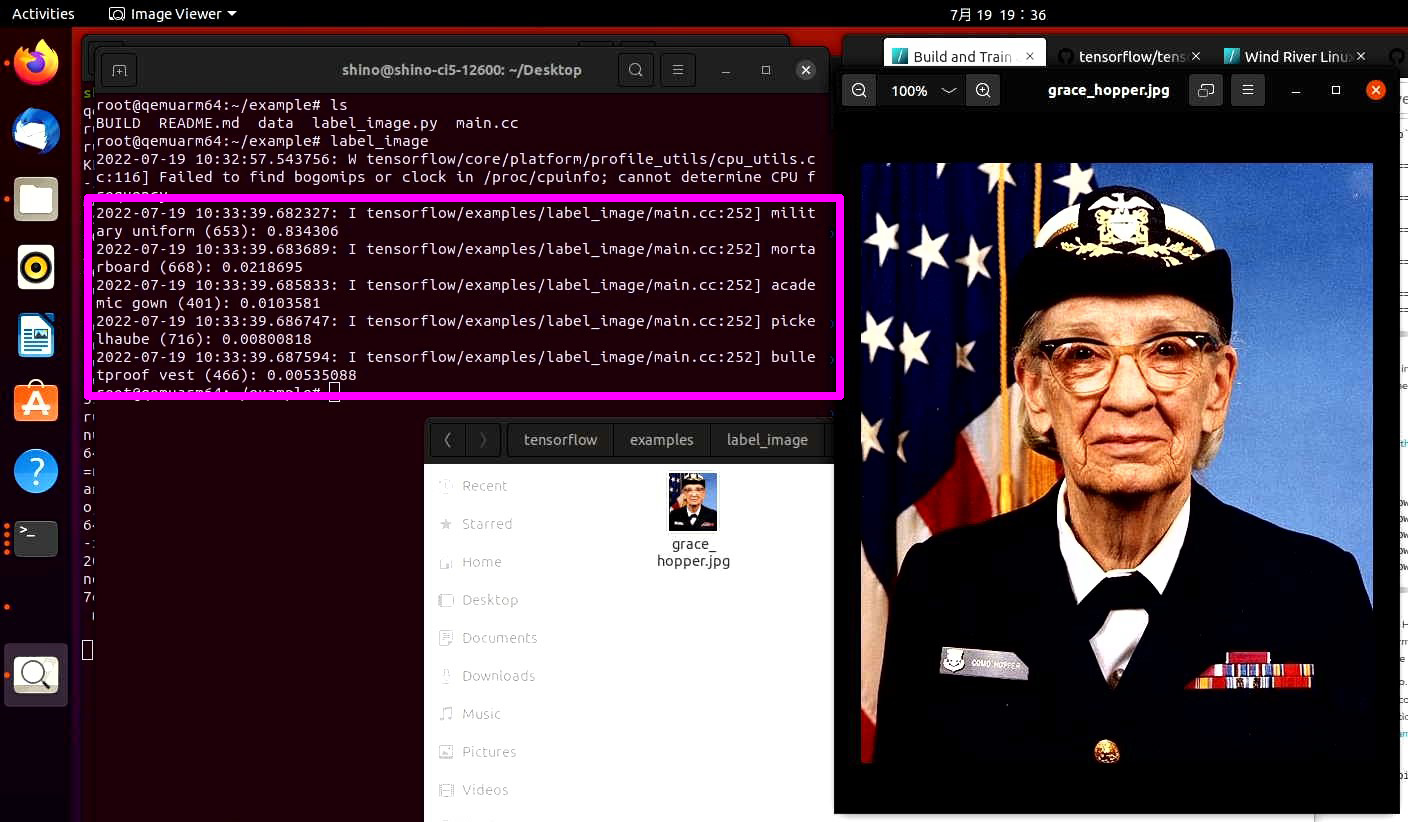
図5:入力画像と認識結果。サンプルアプリケーションを実行すると写真内のオブジェクトが認識されラベルが表示される
本記事では、エッジAIの概要と、AIの実装に広く利用されているフレームワークについて解説しました。また、Wind River Linux を使うことにより簡単にTensorFlowを用いて画像認識をするエッジAIアプリケーションを実行できることも紹介しました。Wind River Linux とTensorFlow、OpenVinoの組み合わせは画像認識だけでなく、様々なAI/機械学習のモデルをエッジで実行することを可能にします。是非採用をご検討中のアルゴリズムをWind River Linux を使ってお手元でお試しください!
Wind River Linux × Dockerの魅力
Wind River LinuxによるDockerエンジンのサポート
最新のWind River Linuxは標準でDockerエンジンをサポートしています。そのため、Dockerコンテナを実行するためのベースOSとしてWind River Linuxを利用することができます。Wind River Linuxは組込み用途に適した、必要最低限の機能のみを集約できる柔軟性から、ベースOSとなった際も無駄なリソースを消費することなくDockerコンテナの実行に必要な必要最低限のリソースのみを使用して、小フットプリントでシステムを動作させることができます。
コンテナとハードウェア仮想化の違いと、使い分け
ひとつのシステム上に複数のサービスを統合する方法に、ハードウェア仮想化があります。この手法を使うと、システム上に仮想的なハードウェアプラットフォームを定義し、その上にOSをインストールすることで、複数のソフトウェアプラットフォームを同居させることができます。
ハードウェア仮想化が仮想的なハードウェアプラットフォームを提供するのに対して、コンテナは仮想的なLinuxディストリビューションのプラットフォームを提供します。そのため、コンテナはOSのAPIやファイルシステムレベルの仮想化の処理しか必要とせず、ハードウェア仮想化に比べて少ないオーバーヘッドでサービスを同居させることができます。
一方、ハードウェア仮想化では仮想的なハードウェアプラットフォームを提供することから、LinuxとRTOS(Wind River LinuxとVxWorks)といった異なる種類のOSをひとつのシステム上に統合することや、重要度の異なるサービス、車載システムで例えるとADAS機能とカーナビゲーション機能を分離し、互いが障害の影響を及ぼすことなく管理することができます。ウインドリバーはハードウェア仮想化を活用した製品として、Helix Virtualization Platformを提供しています。最適なソリューションをご選択ください。
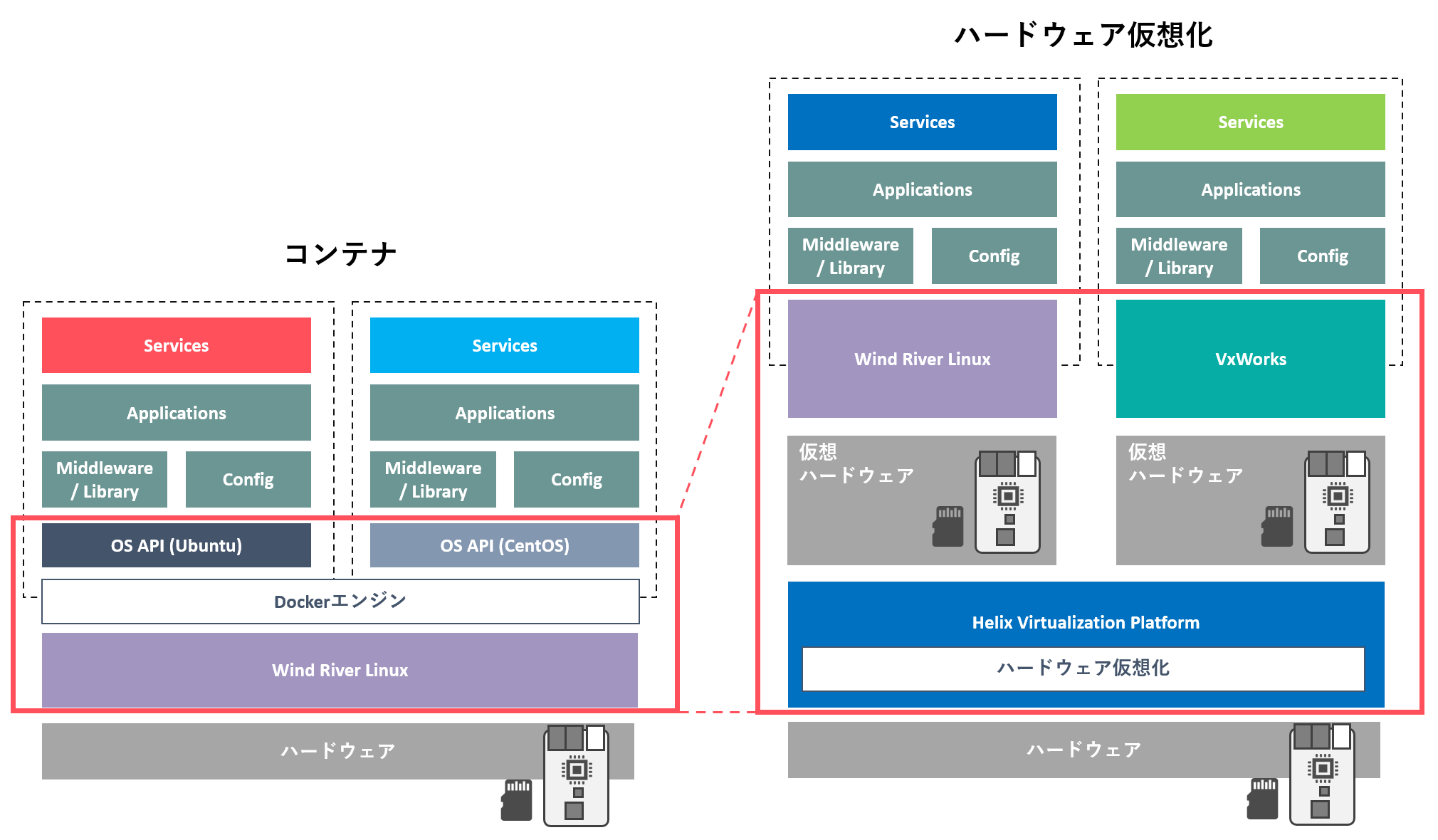
図4:コンテナとハードウェア仮想化の違い – コンテナは仮想的なLinuxディストリビューションのプラットフォームを提供するのに対し、ハードウェア仮想化はハードウェアプラットフォームを仮想化する(赤枠部分)